구글 서비스를 이용하려면 계정이 필요합니다. 계정 아이디(id)는 이메일 주소로 만드는데, 구글이 기본 제공하는 지메일(Gmail) 계정을 만들면 됩니다. 구글 서비스를 이용할 때 계정이 여러 개 필요한 경우가 있습니다. 지메일 계정을 추가로 만드는 방법을 알아보겠습니다. 이 글에서 설명하는 대로 따라하면 필요에 따라 지메일 계정을 여러 개 만들 수 있습니다.
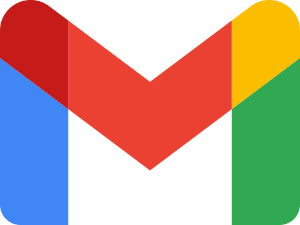
구글 계정? Gmail 계정? 뭐가 다를까
구글은 여러 가지 제품과 서비스를 사용자에게 제공합니다. 검색, 지메일, 유튜브, 지도 등 익숙한 서비스가 많습니다. 그중에서 가장 많이 쓰는 것은 (아마도) 유튜브, 그 다음에 Gmail이겠지요.
이렇게 여러 가지 제품과 서비스를 이용할 때 개인 사용자는 본인 증명을 해야 하고 서비스 관리를 수월하게 하기 위해서 계정이 필요합니다. 즉 아이디(ID)와 패스워드(password)로 구성된 계정이 있어야 하는데, 예전처럼 아이디를 문자로 요구하지 않고 이메일 주소로 요구합니다.
일반 사용자가 구글이라는 서비스를 처음 접하는 경우는 스마트폰을 구입할 때입니다. 안드로이드 스마트폰을 구입하고 처음 사용하려면 계정이 필요한데, 이때 필요한 것이 구글 계정입니다. 구글은 이메일 주소를 계정으로 사용하는데, 스마트폰 처음 사용할 때 Gmail을 입력하라고, 즉 구글 서비스에 가입하라고 유도(요구?)합니다. 안드로이드 기반 스마트폰을 사용하려면 지메일 주소가 필요한 것이지요. PC를 구입할 때 마이크로소프트가 윈도우라는 운영체제를 설치하도록 하는 것과 같습니다.(마소는 그렇게 PC OS 시장을 윈도우로 장악했고, 구글도 마찬가지죠)
구글 계정 = Gmail 계정, Gmail 계정=구글 계정
여러분은 구글 계정 몇 개 갖고 있나요? 지메일 계정은 몇 개 있나요? 구글 계정은 뭐고, 또 지메일 계정은 뭘까요?
안드로이드 스마트폰을 쓰는 사람이라면 지메일 계정을 이미 하나 갖고 있습니다. 그것도 스마트폰에서 개인정보를 입력하면 바로 만들 수 있지요. 지메일 주소를 만드는 순간 구글 계정이 만들어지는 겁니다. 그 지메일 주소 하나로 구글이 제공하는 모든 서비스를 이용할 수 있고요.
즉 지메일 계정이 구글 계정이고, 구글 계정이 지메일 계정입니다. 지메일을 만들면서 이메일 주소를 얻었다면, 그걸로 구글 서비스를 이용할 수 있습니다.
이메일 주소가 추가로 필요할 때 Gmail로 만들자
어느새 우리는 구글 계정을 하나씩 보유하고 있습니다. 그런데 인터넷 서비스를 여럿 사용해보면 블로그 만들기, 유튜브 채널 만들기, 업무용 이메일 등 지메일 계정 하나만 가지고는 불편하거나 불리한 경우가 있습니다. 지메일 계정을 여러 개 만들어서 활용하면 좋습니다.
지메일 계정을 추가로 만들어봅시다. 우선 사용자가 지메일 계정 1개가 있다고 가정하겠습니다. PC 인터넷 브라우저에서 지메일 만들기, 스마트폰에서 만들기 두 가지로 알아보겠습니다.
시작하기 전에 이 두 가지 방법의 차이점을 일러둡니다. PC에서 지메일 계정을 만드는 과정에서 '전화번호 인증'이 있습니다. 휴대폰 번호를 입력하고 인증번호를 받아서 인증해야 다음 단계로 넘어갈 수 있습니다. 스마트폰에서 지메일 계정을 만들면 '전화번호 인증'을 건너뛸 수 있습니다. 사용 목적에 맞게, 전화번호를 입력하고 싶지 않은 경우에는 스마트폰에서 지메일 계정을 만들기를 추천합니다.
1. PC에서 Gmail 계정 만들기
어느 브라우저로 작업해도 좋습니다. 여기서는 구글 크롬 브라우저에서 접속해보겠습니다.
- 브라우저 주소창에 gmail.com 을 입력하고 접속합니다.
- 접속을 하면 세 가지 경우로 나뉩니다. ① 브라우저에 구글 계정으로 로그인되어 있는 경우, ② 로그인되지 않은 경우, ③ 구글 계정이 아예 없는 경우입니다.
- ①②③의 경우로 나눠서 살펴보겠습니다.
① 브라우저에 구글 계정으로 로그인되어 있는 경우
아마 대부분은 하나의 지메일 계정에 로그인이 되어 있는 상태일 겁니다. 아래와 같은 화면이 나옵니다.
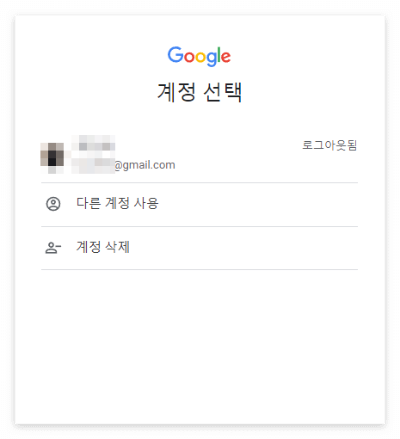
지메일 계정을 새로(추가로) 만들 것이니까 '다른 계정 사용'을 누릅니다.
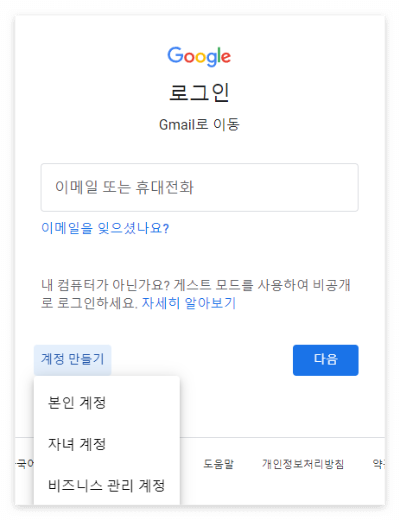
로그인 창이 뜹니다. 아래 '계정 만들기' 버튼을 누릅니다. 3가지 옵션이 나오는데 '본인 계정'을 선택합니다.
② ③ 구글 계정으로 로그인되지 않았거나, 구글 계정이 아예 없는 경우
브라우저에서 구글 계정으로 로그인하지 않았거나, 구글 계정이 아예 없어서 처음 만드는 경우에는 주소창에 www.gmail.com 을 입력하고 접속했을 때 초기 화면이 다릅니다.(다만 이후 만드는 과정은 똑같습니다.)
아래와 같은 화면이 뜨면 화면 오른쪽 위, 또는 왼쪽 아래 '계정 만들기' 파란색 버튼을 누릅니다.
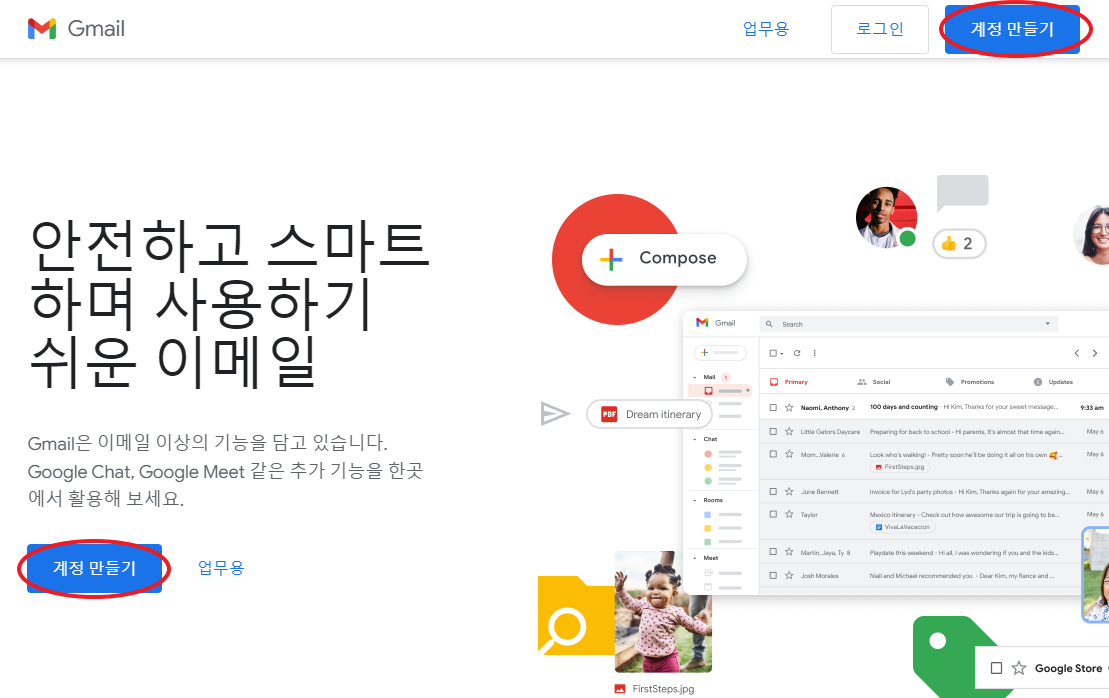
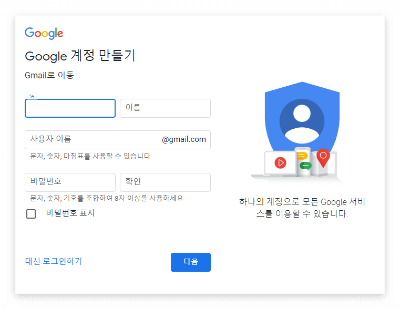
'Google 계정 만들기' 화면이 나왔습니다. 성, 이름을 입력하고 이메일 아이디로 사용할 '사용자 이름'을 영어로 입력합니다. 이 화면에서 알아두어야 할 점은 아래와 같습니다.
- 사용자 이름은 6에서 30글자 사이여야 합니다. 사용자 이름은 영어로 작성하는데 대소문자 구분하지 않으므로 기억하지 않아도 됩니다.
- 지메일 아이디인 '사용자 이름'을 입력했을 때 빨간색 글씨로 '이미 사용된 사용자 이름입니다. 다른 이름을 선택하세요.'라고 나오는 경우가 있습니다. 이미 누가 사용하고 있는 아이디인 경우입니다. 다른 이름을 입력합니다.
- 비밀번호는 반드시 문자, 숫자, 기호 3종류를 모두 조합하여 8자 이상으로 만들어야 합니다. 문자는 영문자만 가능하고 대문자, 소문자를 따로 인식합니다. 강력한 비밀번호를 만들려면 대문자, 소문자로 섞어서 만들기를 추천합니다. 입력한 후에는 잘 메모를 해놓아야 하겠죠? (나중에 혹시 비밀번호를 잊어버리면 새로 설정할 수도 있으니 크게 걱정하지 않아도 됩니다.)
모두 입력했으면 '다음'을 누릅니다.
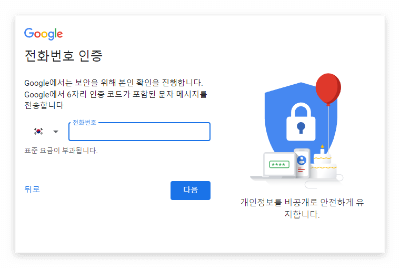
전화번호 인증 화면이 나옵니다. PC에서 지메일 계정을 만들 때 나오는 화면입니다. 전화번호 인증을 하고 싶지 않으면 아래 '2. 스마트폰에서 지메일 계정 만들기'로 바로 가서 진행하면 됩니다.
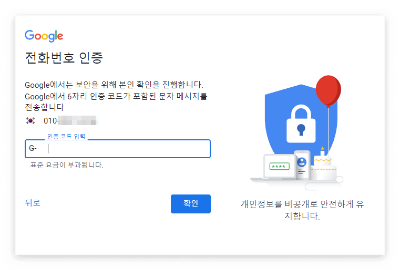
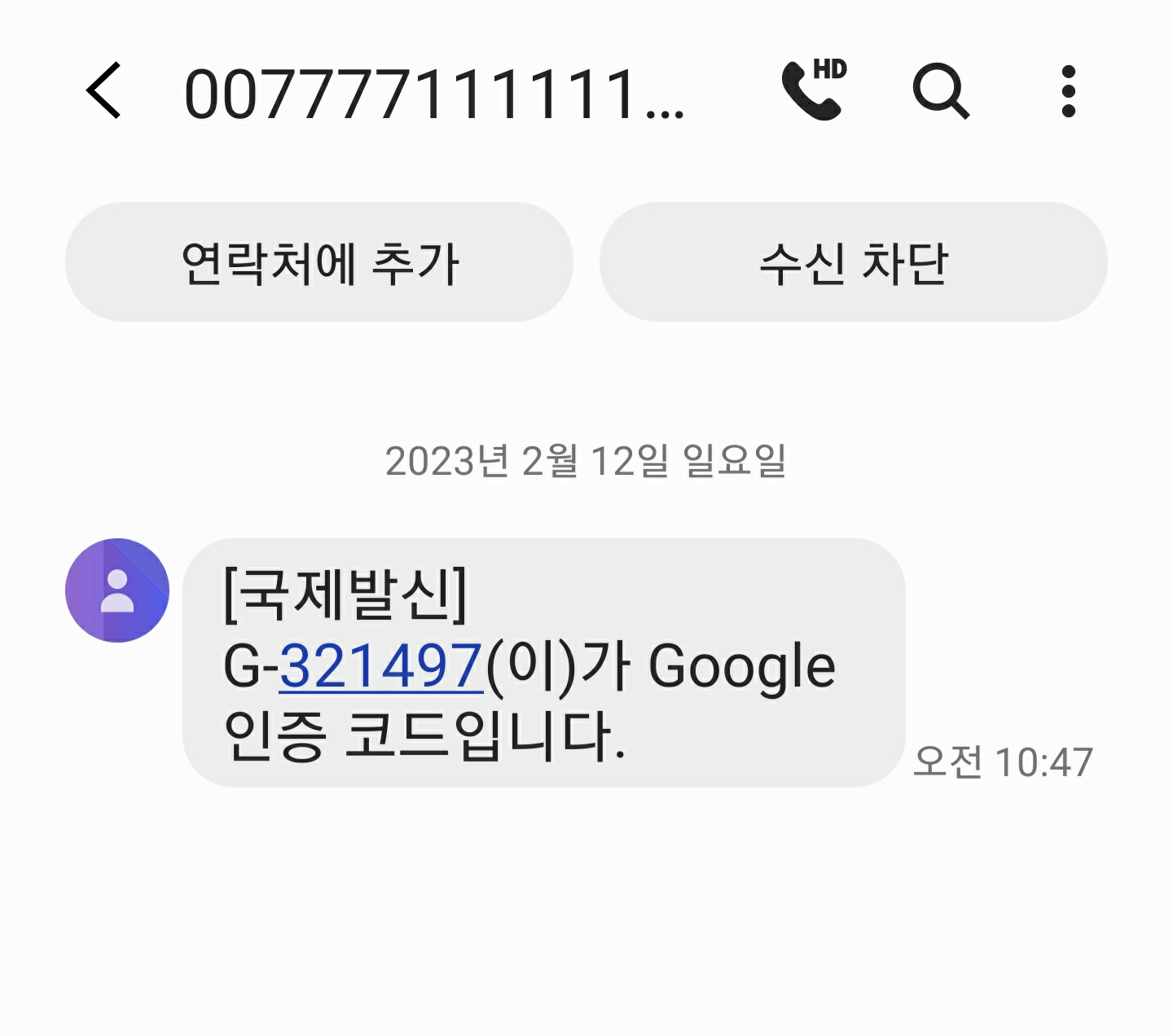
전화번호를 입력하고 '다음'을 누르면 자신의 스마트폰에 국제발신으로 문자가 날아옵니다. 00777로 시작하는 번호이고 내용은 G- 로 시작하는 6자리 숫자 인증 코드입니다. 국제발신이라 흠칫 할 수 있는데 구글이 보낸 것이므로 안심해도 됩니다. (구글이 보내는 모든 인증문자는 00777로 시작하는 것 같습니다.)
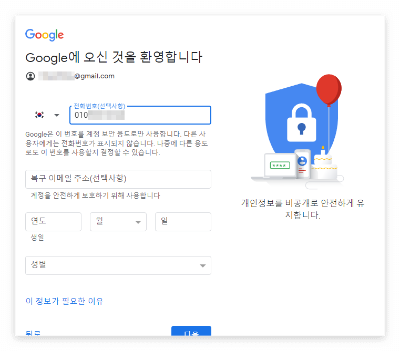
전화번호, 복구 이메일 주소, 생년월일과 성별을 입력하는 화면으로 넘어갑니다. 입력란에도 나와 있지만 전화번호와 복구 이메일 주소는 '선택사항'입니다. 빈 칸으로 남겨두고 그 밑에 내용만 입력해도 됩니다.
전화번호와 복구 이메일 주소는 내가 비밀번호를 잊어버렸을 때, 남이 내 비밀번호를 알아냈을 때를 대비하기 위한 조치입니다. 전화번호와 복구 이메일 주소를 입력해 놓으면, 다른 사람이 내 계정을 사용하고 있는지 확인하고, 다른 사람이 내 비밀번호를 알고 있는 경우 계정을 복원하고, 비밀번호가 기억나지 않거나 다른 이유로 로그인할 수 없는 경우에도 계정을 사용할 수 있습니다.
생년월일을 입력하고 하는데, 구글에서 생년월일을 요구하는 이유는 서비스별로 연령 요건이 있기 때문입니다. 다음을 보시죠.
- YouTube: YouTube 동영상에 연령 제한이 있는 경우 경고 화면이 표시되며 만 18세 이상만 시청할 수 있습니다.
- Google Payments: 만 19세 이상이어야 함(신용카드, 직불카드, 이동통신사 및 기타 결제 서비스 통한 거래를 위해), 만 14세 이상~만 19세 미만인 경우 구글 플레이 기프트카드 충전, 모바일 결제 등 제한적으로 거래 가능
- 애드센스: 만 18세 이상
- Google Ads: 만 18세 이상
중요: 대한민국의 경우 이와 같은 특정 서비스의 연령 요건은 만 19세 이상입니다.
성별을 선택하는데, 밝히고 싶지 않으면 선택하지 않아도 됩니다. 성별을 공개하거나 특정 사용자와 공유하기 전에는 다른 사용자에게 성별이 표시되지 않습니다.
'개인정보 보호 및 약관' 화면이 나옵니다. 맨 아래 체크박스 2개 체크하고 '계정 만들기'를 누릅니다.
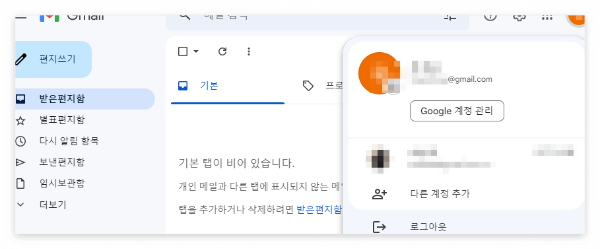
지메일 첫화면으로 넘어옵니다. 화면 오른쪽 위에 '동그라미'를 눌러보면 방금 만든 지메일 계정 정보가 나옵니다. 지메일 계정 만들기가 끝났습니다.
2. 스마트폰에서 Gmail 계정 만들기
스마트폰에서 지메일 계정을 만들려면 지메일 앱에서 작업을 합니다. 구글 플레이에서 'Gmail'로 검색하고 지메일 앱을 다운받습니다. 이미 다운받은 분은 스마트폰에서 'Gmail' 앱을 찾아 들어갑니다.
앱을 실행하면 받은편지함으로 접속이 됩니다. 오른쪽 상단 동그라미 아이콘을 눌러보면 이미 만들어놓은 계정 목록이 보입니다. 새로 계정을 만들어야 하므로 '다른 계정 추가'를 누릅니다.
'이메일 설정'이 나옵니다. 'Google'을 선택합니다.
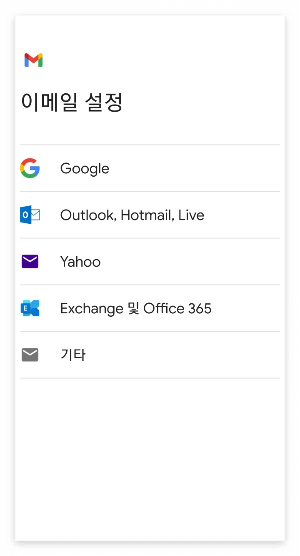
'본인 인증' 창이 나옵니다. 지문, 생체정보, PIN 등을 눌러 본인 인증을 하고 들어갑니다.
'로그인' 화면이 나옵니다. '계정 만들기'를 선택합니다. '본인 계정'과 '비즈니스 관리 계정'이 나오는데 '본인 계정'을 선택합니다.

'Google 계정 만들기' 화면이 나옵니다. 성과 이름을 입력하고 다음을 누릅니다. 성과 이름은 나중에 다른 것으로 바꿀 수 있습니다.
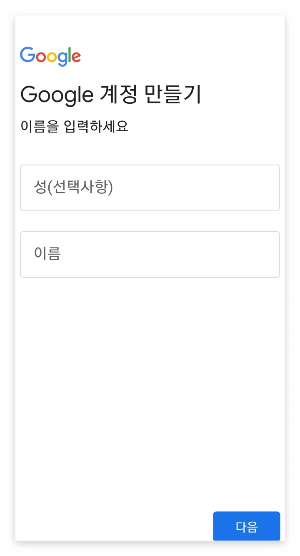
'기본 정보' 화면이 나옵니다. 생년월일과 성별을 입력하고 다음을 누릅니다.
'Gmail 주소 선택' 화면이 나옵니다. 임의로 이메일 주소가 2개 정보 나오는데 '내 Gmail 주소 만들기'를 눌러주고 원하는 이메일 주소 아이디를 입력합니다. 화면에 나오듯이 문자, 숫자, 마침표를 사용할 수 있습니다. 다음을 누릅니다.
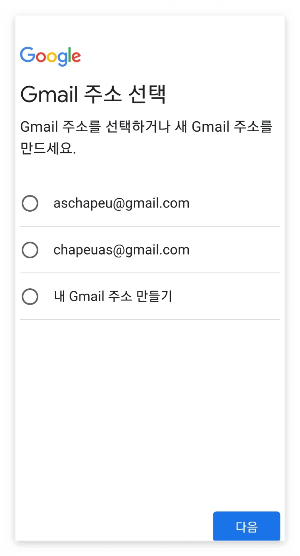
'안전한 비밀번호 만들기' 화면이 나옵니다. 반드시 문자, 숫자, 기호 3가지를 모두 조합해서 만들어야 합니다. 되도록 길게 만들기를 추천합니다. 짧게 만들면 다음에 비밀번호 강화하라고 메시지가 나올 수도 있습니다.
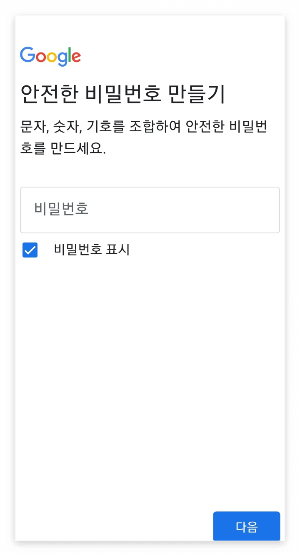
'전화번호를 추가하시겠습니까?' 화면이 나옵니다. PC에서 지메일 계정 만들 때와는 다른 화면입니다. 즉 전화번호를 추가해도 되고 안 해도 됩니다. 추가하실 분은 하시고, 전화번호를 입력하고 싶지 않으면 화면 맨 아래 '건너뛰기'를 누릅니다.
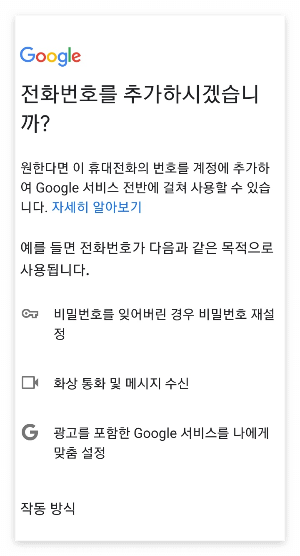
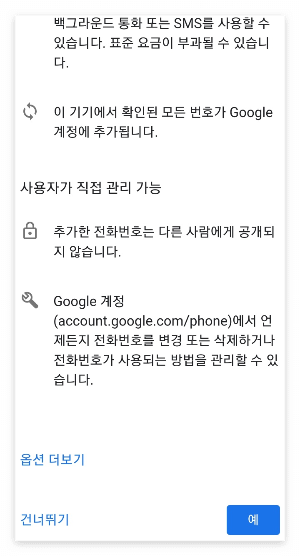
'계정 정보 검토' 화면입니다. 앞에서 입력한 이름과 지메일 주소가 나옵니다. 확인하고 다음을 누릅니다.
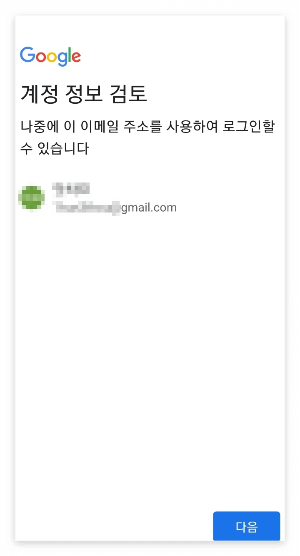
'개인정보 보호 및 약관' 화면이 나옵니다. 맨 아래 체크박스 2개에 체크하고 '계정 만들기' 버튼을 누릅니다.
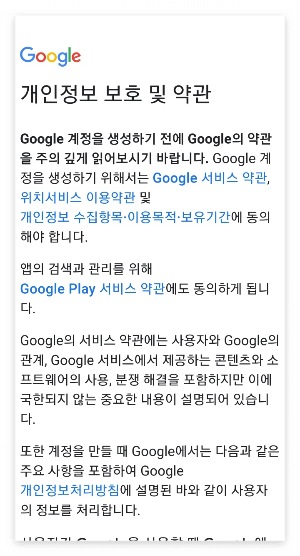
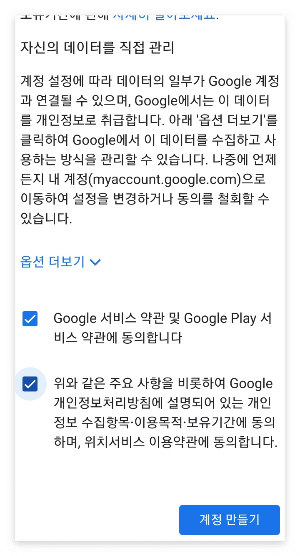
지메일 초기 화면이 나옵니다. 지메일 계정을 만들었습니다. 오른쪽 위 동그라미 아이콘을 눌러보면 방금 만든 계정 정보를 확인할 수 있습니다.
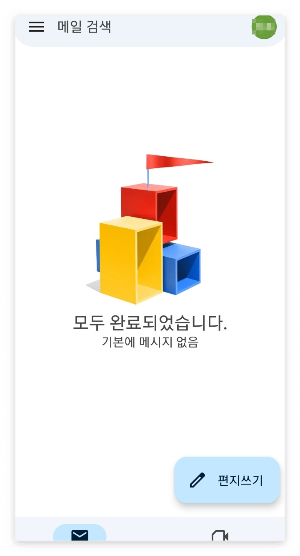
Gmail 계정을 추가로 만들고 싶을 때(즉 Gmail 주소가 추가로 필요할 때) PC와 스마트폰에서 만드는 방법을 각각 알아보았습니다. 이 과정을 반복하면 구글 계정을 (즉 Gmail 주소를) 원하는 만큼 만들 수 있습니다.
어느 인터넷 서비스를 이용하더라도 요즘에는 아이디(ID)를 개인 이메일 주소로 요구하는 곳이 많습니다. 다음(카카오), 네이버 등 국내 포털 사이트뿐만 아니라 외국 인터넷 서비스에서도 아이디로 이메일 주소를 입력해야 합니다. 본인이 잘 기억할 수 있다면 이메일 주소를 원하는 만큼 만들 수 있는 구글 계정(Gmail 주소)를 활용해보세요.
❤ 이 글 내용이 필요한 분께 주소를 공유해주세요!
↓ 이 글 내용이 도움이 되었다면 '공감'을 눌러주세요!
'구글' 카테고리의 다른 글
| 구글 크롬 맞춤설정 (다계정 사용자를 위한 첫화면, 테마설정) (0) | 2023.02.18 |
|---|---|
| 구글 서치콘솔 URL 검사__등록되어 있지 않음__색인 생성 요청이 거부됨 (0) | 2023.02.13 |
| 구글 애드센스 승인 후기 _서치콘솔이 도와준 것인가 (0) | 2023.01.30 |
| 구글 계정 로그인 목록 삭제_현재 사용한 PC에서 정보 지우기 (0) | 2023.01.05 |
| 다음 최적화 성공 티스토리 블로그 글 1개 쓰기 (0) | 2023.01.04 |





댓글